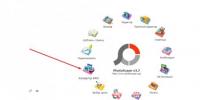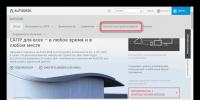Яндекс.Бар для FireFox – панель инструментов с множеством полезных функций. Устанавливаем Яндекс Бар для браузера Mozilla Firefox
Основные возможности
- быстрый поиск с удобными подсказками и результатами, выстроенные с учетом местоположения пользователя;
- визуальные закладки для быстрого открытия любимых сайтов;
- отображение веб-страниц в виде, удобном для чтения;
- проверка правильности орфографии;
- перевод страниц, отдельных слов с основных европейских языков;
- наглядное и оперативное представление информации о погоде и пробках на дорогах в определенной местности;
- отображение новых событий на сервисах Яндекса (оповещения о письмах, сообщениях, комментариях к фотографиям и т. д.).
Преимущества и недостатки
Преимущества:
- бесплатность;
- русскоязычный интерфейс;
- максимальная скорость поисковых процессов по любым запросам;
- индивидуальная настройка элементов уведомления;
- хранение закладок на любом сервисе Яндекса;
- удобная панель управления расширением;
- регулярные обновления;
- хорошая совместимость.
Недостатки:
- Яндекс Бар не поддерживается новыми версиями браузера.
Альтернативы
Gmail Manager. Бесплатный плагин для браузера Mozilla, который даст возможность пользователю получать мгновенные уведомления о поступлении новой корреспонденции на аккаунты сервиса.
Tab Mix Plus. Бесплатное дополнение для FireFox для удобной работы с вкладками. Позволяет упорядочивать их, блокировать от изменений, открывать ранее закрытые вкладки и мн. др.
Как установить программу
После скачивания дополнения откроется окошко с подробными сведениями о нем. Выберите указанную кнопку:

Перезагружаем браузер
При следующем запуске браузера отобразится окно с лицензионным соглашением, которое нужно принять. Если вы не хотите устанавливать предложенные страницу и поиск по умолчанию, снимите соответствующие флажки:

Лицензионное соглашение
После успешной установки появится окно с настраиваемыми визуальными закладками:

Визуальные закладки
Помимо избранных сайтов, здесь присутствует «умная» поисковая строка, которая способна понимать любую языковую раскладку:

Поисковая строка
Также вы сможете пользоваться полезными сервисами Яндекса, узнавать информацию о погоде, уровне загруженности дорог и т. д.
Яндекс.Бар – полезное дополнение, которое значительно упростит работу пользователя в интернете.
Привет всем, опять был вынужден взять небольшую паузу в ведении своего блога! Всему виной сложившиеся обстоятельства в плане моей основной работы… За последние две недели пришлось сменить два места работы. То есть уволился с одной (где работал больше трёх лет), устроился на другую (меня хватило на неделю), а теперь работаю в очень хорошей компании (где занимаюсь очень интересным делом)! Более подробно о своей новой работе, я возможно как-нибудь и расскажу, но не сейчас. Сегодня же я бы хотел рассказать о полезном расширении, которое устанавливается в браузер, и которое очень пригодится любому блоггеру! Я имею ввиду RDS !
Но сначала я хотел бы пару слов сказать о том, чем поделился в прошлый раз! В той статье я рассказал, что , вы их можете видеть над шапкой блога. Ввиду того, что я им придумал “хлесткие” заголовки (типа Заработать или Вложиться), резко увеличилось число их просмотров, а это значит стали повышаться поведенческие факторы! А отсюда следует, что я стал расти в глазах поисковиков! Позиции растут, посещаемость увеличивается, вроде всё идёт по плану… =)
Лично я пользуюсь браузером Мозилла, поэтому мой рассказ будет именно про него.
Как установить rds bar (рдс бар) для Mozilla Firefox (фаерфокс)
1. Запускаем браузер Mozilla.
2. Теперь в правом верхнем углу (может и по другому в зависимости от версии браузера) открываем меню и нажимаем на Дополнения.
3. RDS бар находим в дополнениях или расширениях. У меня оказывается он уже был установлен (но я не помню этого), мне потребовалось лишь только включить его. Кстати рдс бар – это быстрый анализ SEO показателей сайта и страницы, рассчитанный на вебмастеров и .
4. После того как вы установили это расширение и перезапустите браузер, перед вами появится стопятьсот настроек, где вы сами выберете то, что вам действительно нужно.

5. Всё, теперь расширение рдс бар появится отдельной панелью в верхушке вашего браузера. Примерно вот так:

Показатели сайт в RDS
1. Количество страниц сайта в Яндексе – 132, в Гугле – 145. Гугл больше страниц индексирует, Яндекс что то отстаёт, надо бы проверить это дело.
2. Тиц равен нулю, но я не заморачиваюсь, а напрасно наверное…
4. Ещё мне понравился пунктик SEO – теги, одним нажатием на который можно посмотреть прописанные теги (заголовок, описание, ключевые слова) для каждой страницы.
5. Всё кликабельно и ведет на соответствующие странички с параметрами в Интернете.
Данное расширение встроено в браузер, поэтому оно автоматически показывает параметры любого сайта, на который бы вы не перешли! Теперь я всегда буду знать чуточку больше о блогах и сайтах, которые время от времени посещаю! =)
Не только для мозиллы существует данный инструмент. RDS бар есть ещё и для сhrome и для opera , вот доказательства:

Есть ли rds бар для яндекс браузера не могу сказать, так как не проверял и не пользуюсь продуктом от поискового гиганта. Но наверное уже есть… =)
Вот в принципе и всё, внедряйте этот очень полезный инструмент в свой браузер и будьте в курсе основных показателей своего сайта! Всем пока...
Элементы Яндекса - это расширение для браузеров Mozilla Firefox, Opera, Chrome и Internet Explorer, которое делает работу с сервисами Яндекса и интернетом более комфортной:
Объединяет адресную и поисковую строки: в единую строку вы можете вводить не только адреса сайтов, но и поисковые запросы;
обеспечивает быстрый доступ к сервисам Яндекса и популярным социальным сетям;
помогает быстро переходить на часто посещаемые сайты при помощи визуальных закладок.
- Функциональные возможности Элементов Яндекса различаются в зависимости от используемого браузера:
Mozilla Firefox и Internet Explorer;
Chrome;
Opera.
Удобство расширения Элементы Яндекса по достоинству оценили многие. И не зря. Перед глазами всё - начиная от новых сообщений в почте и соцсетях, и заканчивая быстрым доступом к кнопке Яндекс Деньги, а также инструментам вебмастера.
Куда пропали Яндекс Элементы?
Да никуда. Просто в версии Mozilla Firefox 56.0 , вышедшей в сентябре-октябре 2017 г., разработчики изъяли оттуда возможность совместимости с расширением Элементы Яндекса . Мотивировали эту глупость просто: «Технической возможности реализовать тулбар нет» .
По всей видимости, дело не в отсутствии технической возможности или рукожопости разработчиков, а в желании принудительно перетащить пользователей на Яндекс.Браузер с его убогим функционалом.
Как вернуть Элементы Яндекса?
Если кратко - откатить Mozilla Firefox 56.0 до версии 55.0 и заблокировать принудительное обновление браузера - всё восстановится.
1. Для начала скачаем нужную нам версию Mozilla Firefox 55.0

Страница для скачивания Mozilla Firefox 55.0
Выбор языка
Нажмите кнопку [Установить Элементы Яндекса]
;
в появившемся диалоге выберите Разрешить
;
дождитесь окончания загрузки дистрибутива;
выберите в диалоге Установить сейчас
и следуйте инструкциям по установке.
Элементы Яндекса появятся после перезапуска браузера.
4. Заблокируем попытки автоматического обновления Мозиллы
Это следует сделать для того, чтобы при последующей загрузке браузера он у вас не обновился до последней версии, в которой Элементы Яндекса перестанут работать. Напомню, что уже в версии 56.0 это расширение заблокировано.
Для этого следует открыть меню браузера, выбрать [Настройки], перейти на страницу [Дополнительные] и войти в подменю [Обновления] . Здесь в чекбоксе следует выбрать вариант: «Никогда не проверять наличие обновлений» .

Блокировка установки обновлений в Mozilla Firefox
5. Внесём Элементы Яндекса в список доверенных дополнений
В противном случае, в один прекрасный момент Мозилла может попросту заблокировать доступ к расширению, восприняв его как нежелательное.
- Переходим в [Настройки] → [Защита] ;
- нажимаем [Исключения] в пункте [Общие] ;
- в открывшемся окне [Разрешенные сайты - Установка дополнений] вводим адрес вебсайта: https://element.yandex.ru
- нажимаем [Разрешить] .

Добавление Элементов Яндекса в список доверенных сайтов
После этого Элементы Яндекса появятся в списке доверенных дополнений в нижней таблице того же окна. Не забудьте сохранить изменения .

Вот, практически, и всё.
Настройка расширения Элементы Яндекса
Настроить расширение под свои задачи совсем не сложно - простым перетаскиванием из одного окна в другое (из доступных кнопок в текущие кнопки).


Можно сделать и иначе (тоже перетаскиванием) из окна настроек прямо в нужное место тулбара. Попасть в это окно можно из меню браузера:
Открыть меню браузера;
Кликнуть на кнопке [+ Изменить]
в левом нижнем углу всплывшего окна настроек.

Добавление кнопок Яндекс Элементов перетаскиванием непосредственно в тулбар
После перемещения кнопок следует нажать зеленую кнопку [Выход из настройки] (справа внизу окна меню).
В тулбаре выбранные вами кнопки будут выглядеть примерно так:
Кнопки Элементов Яндекса в тулбаре
Посмотреть информацию об установленном расширении Элементы Яндекса, а также найти прямую ссылку на страницу продукта можно здесь:

Страница с информацией о расширении Элементы Яндекса
Проверить установленную на вашем компьютере версию браузера можно из меню браузера:
Открыть меню браузера;
Кликнуть на кнопке со знаком вопроса [?]
в самом низу всплывшего окна настроек
В следующем всплывшем окне кликнуть на самом нижнем пункте «О Firefox»
.

Страница с информацией о текущей версии Firefox
Надеюсь, вам понятно, почему не стоит проверять обновления и устанавливать более свежую версию браузера? Если у вас установлена версия 55.0, а всё, описанное выше вы проделали, то Элементы Яндекса никуда не денутся . В противном случае ищите заголовок «Как вернуть Элементы Яндекса?» в начале статьи и пройдитесь по всем пунктам.
И, напоследок, о том, как удалить ненужную более Mozilla Firefox 56.0 без «хвостов» в реестре, которые остаются после удаления штатным деинсталлятором. Полное удаление следует делать с помощью специальных программ как платных, так и бесплатных. Одна из бесплатных, но весьма эффективных - IObit Uninstaller , скачать которую можно по этой ссылке с официального сайта разработчика.
Общая оценка материала: 4.8
АНАЛОГИЧНЫЕ МАТЕРИАЛЫ (ПО МЕТКАМ):
Как пользоваться Яндекс поиском. Оказывается, мы многого не знаем о правильном котекстном поиске «Антипиратский» закон
В свое время Яндекс.Бар был очень популярным дополнением для разных браузеров. С развитием браузерных возможностей это расширение оказалось не слишком подходящим и внешне, и по функционалу. Пользователям нужно было что-то новое, и тогда Яндекс.Бар заменили на Яндекс.Элементы.
Принцип остался тем же самым, а реализация и удобство оказались гораздо выше, чем в прошлой версии дополнения. Итак, что же представляют собой Элементы Яндекса, и как установить их в Яндекс.Браузер?
Мы хотим вас обрадовать - пользователям Яндекс.Браузера даже не нужно устанавливать Яндекс.Элементы, поскольку они уже встроены в браузер! Правда, часть из них выключена, и вы можете быстро включить те элементы, которые вам действительно необходимы.
Давайте же узнаем, какие Яндекс.Элементы есть в принципе, и как их включить или найти в браузере.
Умная строка
Умная строка представляет собой универсальную строку, куда можно вводить адреса сайтов, писать запросы для поисковика. Эта строка уже по первым набранным буквам отображает самые популярные запросы, чтобы вы могли быстрее найти ответ.

Вы можете писать даже с неправильной раскладкой - умная строка не только переведет запрос, но и покажет сам сайт, на который вы хотите попасть.
На некоторые запросы вы можете получать ответ, даже не переходя на сайты, например, вот так:

Это же касается и перевода - достаточно просто набрать неизвестное слово и начать писать «перевод», как умная строка сразу же отобразит его значение на вашем языке. Или же наоборот:

По умолчанию умная строка уже включена и работает в браузере.
Обратите внимание, что часть перечисленных возможностей (перевод и отображение ответа на запрос в адресной строке) можно получить только в том случае, если поисковой системой по умолчанию стоит Яндекс.
Визуальные закладки
Визуальные закладки помогают получить быстрый доступ к избранным и самым посещаемым сайтам. Получить доступ к ним можно, открывая новую вкладку.

В Яндекс.Браузере при открытии новой вкладки вы уже можете видеть визуальные закладки в сочетании с умной строкой и живым фоном. Соответственно, устанавливать дополнительно вам ничего не нужно.
Безопасность
Больше не нужно беспокоиться, насколько опасен сайт, на который вы только собираетесь перейти. Благодаря собственной системе безопасности, Яндекс.Браузер предупреждает вас о переходе на опасные сайты. Это могут быть как сайты с вредоносным контентом, так и поддельные сайты, имитирующие популярные социальные сети, онлайн-банки, и ворующие ваши данные для авторизации и конфиденциальные данные.

В Яндекс.Браузере уже включена технология активной защиты Protect, поэтому дополнительно включать ничего не требуется.
Переводчик
В Яндекс.Браузер уже включен переводчик слов, который позволяет переводить слова или целые страницы. Перевести слово можно, выделив его и нажав правой кнопкой мыши. В контекстном меню сразу же подгрузится перевод слова или предложения:

Когда вы находитесь на зарубежных сайтах, то всегда можно перевести сайт на свой язык целиком, используя контекстное меню, вызываемое правой кнопкой мыши:

Чтобы пользоваться переводчиком, вам не нужно ничего включать дополнительно.

Расширение показывает, где можно купить товар дешевле, если вы находитесь в каком-либо интернет-магазине. Таким образом, вам не нужно тратить время на поиск самой дешевой цены интересующего товара в интернете:

Включить его можно, найдя среди дополнений блок «Покупки » и включив «Советник »:

Вы также можете настроить советник (и другие расширения), нажав на «Подробнее » и выбрав «Настройки »:

Диск
Мы уже рассказывали о таком полезном облачном хранилище, как Яндекс.Диск.
Включив его в браузере, вы получите возможность сохранять изображения на Диск, просто наведя на него курсором мыши для отображения кнопки сохранения. Аналогичным образом можно сохранять и другие файлы на страницах сайтов:

Кнопка быстрого доступа Яндекс.Диска позволяет также быстро получить ссылку на сохраненный файл:

Включить Яндекс.Диск можно, найдя среди «Сервисов Яндекса» дополнение «Диск »:

Музыка
Точно такого же элемента «Музыка», как в Элементах.Яндекса в данном случае, увы нет. Однако вы можете установить пульт управления вашей музыкой. Это расширение позволяет управлять плеером Яндекс.Музыки и Яндекс.Радио, не переключая вкладки. Вы можете перематывать треки и добавлять их в избранное, ставить отметки «нравится» или «не нравится»:

Включить дополнение можно вышеупомянутым способом, найдя в блоке «Сервисы Яндекса» «Музыка и Радио »:

Погода
Популярный сервис Яндекс.Погода позволяет узнать текущую температуру и просмотреть прогноз на ближайшие дни. Доступен как краткий, так и подробный прогноз на сегодня и на завтра:

Расширение находится в блоке «Сервисы Яндекса», и включить его можно, найдя «Погода »:

Пробки
Актуальная информация о пробках в вашем городе от Яндекса. Позволяет оценить уровень загруженности улиц города и помогает составить постоянный маршрут, чтобы можно было наблюдать за заторами только на этом участке дороги:

«Пробки» можно найти в блоке «Сервисы Яндекса»:

Почта
Дополнение, которое немедленно уведомляет о входящих письмах и позволяет получить доступ к своим почтовым ящикам благодаря быстрому переключению между ними прямо на панели браузера.
Кнопка быстрого доступа к расширению отображает количество непрочитанных сообщений и имеет возможность дать быстрый ответ:

Включить можно, найдя в «Сервисы Яндекса» дополнение «Почта »:

Карточка
Относительно новое расширение, которое будет полезно всем любознательным пользователям. Когда вы находитесь на каких-либо сайтах, сервис будет подчеркивать слова, значение которых вам может быть не очень известно или понятно. Это особенно полезно, когда вы встречаете незнакомое слово или имя незнакомой личности, и не хотите залезать в поисковик, чтобы найти о нем информацию. Яндекс делает это за вас, отображая информативные подсказки.

Кроме того, через карточки вы можете смотреть картинки, карты и трейлеры фильмов, не покидая страницы, на которой находитесь!

Включить элемент можно, найдя в «Советники Яндекса» дополнение «Карточка »:

Теперь вы знаете, какие существуют Элементы Яндекса, и как их включить в своем Яндекс.Браузере. Это гораздо удобней, поскольку часть сервисов уже встроена, а среди второстепенных возможностей вы можете включить только то, что вам нужно, а также выключить это в любой момент.
Многие компании, если не сумели добиться определенных результатов при запуске какого-либо продукта, закрывают его, концентрируясь на новых разработках. Однако это далеко не всегда нравится пользователям, которые привыкли к использованию старого продукта и не собирались менять его на что-либо другое. Именно такая ситуация возникла с известным дополнением Яндекс Бар, которое в один момент перестало поддерживаться разработчиком. Ниже мы рассмотрим способ, позволяющий вернуть Яндекс Бар в Mozilla Firefox.
Сегодня Яндекс Бар невозможно скачать из магазина дополнений Firefox, однако, это расширение можно загрузить со стороннего источника. Но здесь вытекает другая проблема: дополнение Яндекс Бар уже давно не обновлялось, поэтому оно поддерживается только старыми версиями , а именно не старше 17.
Если вы давно не обновляли Firefox и обладаете старой версией браузера, то вы можете уже сейчас скачать по ссылке в конце статьи Яндекс Бар и интегрировать его в браузер. Узнать версию Firefox можно по вкладке «Справка»
.
Если же вы пользуетесь версией Firefox 18 и выше, то для того, чтобы установить старую версию браузера, новую необходимо удалить с компьютера. Для этого откройте «Пуск» , перейдите к меню «Панель управления» и откройте раздел «Удаление программ» . Найдите в списке установленных программ «Mozilla Firefox» , выберите его правой кнопкой мыши и нажмите пункт «Удалить» .
Теперь компьютер подготовлен к установке старой версии браузера. Мы рекомендуем вам использовать самую последнюю версию, которая может работать с Яндекс Баром. Как вы уже знаете, это семнадцатая версия. Скачать Mozilla Firefox 17 можно по этой ссылке .
Запустите скаченный инсталлятор и установите браузер на компьютер. Уже из этого браузера перейдите по ссылке в конце статьи, чтобы скачать Яндекс Бар. Согласитесь с установкой и перезагрузите браузер.

Дополнение установлено, но в один момент оно может исчезнуть, если вы не отключите . Откройте вкладку «Инструменты» и перейдите к меню «Настройки» . В открывшемся окне перейдите последнюю вкладку «Дополнительные» , а затем откройте вкладку «Обновления» .
Поставьте галочку около пункта «Никогда не проверять наличие обновлений» , а затем снимите галочки с пунктов «Использовать фоновую службу для установки обновлений» и «Плагины поисковых систем» . Сохраните изменения и выйдите из окна настроек.

Теперь понадобится провести следующие действия, чтобы также исключить возможность обновления браузера:
1. Перейдите в адресную строку браузера, введите следующую ссылку и нажмите клавишу Enter:

2. Перед вами откроется окно, в котором расположились параметры, отсортированные в алфавитном порядке.

Вам необходимо найти каждый из перечисленных ниже параметров, кликнуть по нему два раза мышью и вместо «true» выставить «false» :
app.update.enabled
browser.search.update
extensions.update.enabled
Все практически готово. Осталось отключить автообновление Яндекс Бар, который в один момент может превратиться в новое дополнение Элементы Яндекса.
Для этого в браузере откройте вкладку «Инструменты» и перейдите к меню «Дополнения» . В этом меню отобразится Яндекс Бар, около которого необходимо выбрать пункт «Подробнее» .
В нижней части страницы около пункта «Автоматическое обновление» поставьте «Отключено» .

С этого момента вы можете пользоваться старым добрым Яндекс Баром.